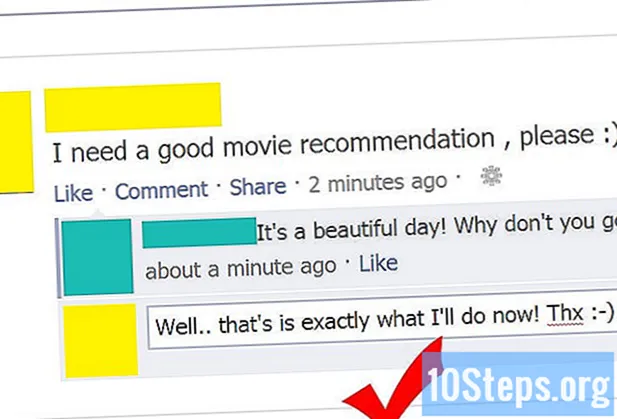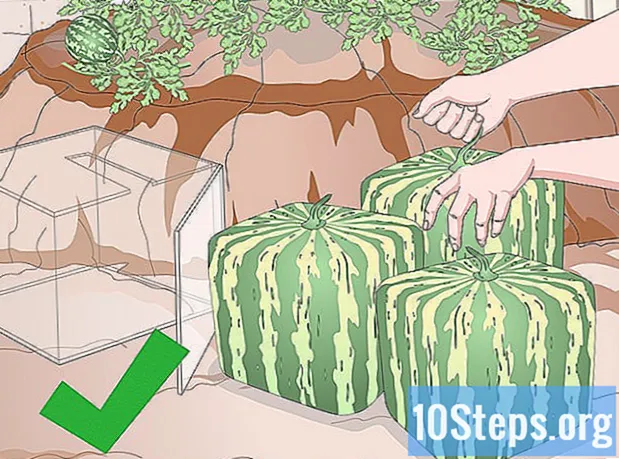مصنف:
Peter Berry
تخلیق کی تاریخ:
19 Lang L: none (month-012) 2021
تازہ کاری کی تاریخ:
16 اپریل 2024
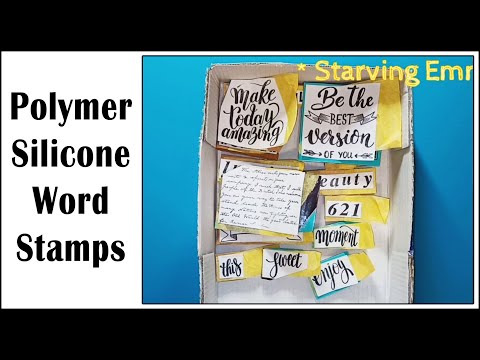
مواد
اس مضمون میں: نشان زد کریںشامل کریں ایک انڈیکس صفحہ
مائیکروسافٹ ورڈ میں کسی دستاویز کی اہم شرائط اور ان صفحات پر جن کی وہ نمائش کرتے ہیں ان کی تلاش کے ل an انڈیکس صفحہ تخلیق کرنے کا طریقہ سیکھیں۔
مراحل
حصہ 1 نشان کی شرائط
- ورڈ دستاویز کھولیں۔ ایم ایس ورڈ آپ کو مضمون ، طرز یا لمبائی سے قطع نظر کسی بھی دستاویز میں انڈیکس شامل کرنے کی صلاحیت فراہم کرتا ہے۔
-

حوالوں کے ٹیب پر کلک کریں۔ آپ اسے دوسرے ٹیبز کے ساتھ ورڈ ونڈو کے سب سے اوپر والے مینو بار میں تلاش کرسکتے ہیں۔ جائزہ, اندراج سے, HOME. جب آپ اس پر کلیک کرتے ہیں تو ، ٹول بار ورڈ ونڈو کے اوپری حصے پر کھلتا ہے حوالہ جات. -

انٹر بٹن پر کلک کریں۔ اس کی نمائندگی خالی صفحے کے آئکن کے ساتھ ہوتا ہے جس میں بالائی بائیں کونے میں سبز رنگ اور درمیان میں سرخ لکیر ہوتی ہے۔ یہ اختیارات کے درمیان ہے حوالہ اور ایک لیجنڈ ڈالیں ہمیشہ ٹرے کے اختیارات بار میں حوالہ جات اسکرین کے اوپری دائیں کونے میں۔ جب آپ اس پر کلک کرتے ہیں تو ، ایک ڈائیلاگ باکس انڈیکس اندراجات کو نشان زد کریں آپ کے اشاریہ کے ل important اہم شرائط اور تاثرات درج کرنا یاد رکھیں گے۔ -

اپنے انڈیکس کے ل a ایک لفظ یا الفاظ کا گروپ منتخب کریں۔ اپنے ماؤس کا استعمال کرتے ہوئے کسی لفظ پر ڈبل کلک کریں یا اسے منتخب کرنے کے لئے کی بورڈ کا استعمال کریں۔ -

ونڈو پر کلک کریں انڈیکس اندراجات کو نشان زد کریں. آپ نے اپنی دستاویز میں ابھی جو لفظ منتخب کیا ہے اس کے آگے ان پٹ فیلڈ نظر آئے گا اندراج.- آپ بھی سیکشن میں اظہار رائے درج کر سکتے ہیں واپسی یا Subentry مرکزی دروازے کے ساتھ subentries اور واپسی کی شرائط ان کے متعلقہ اہم اندراجات کے تحت آپ کے انڈیکس میں ظاہر ہوں گی۔
- آپ کو بھی شامل کرنے کا امکان ہے تیسرا اندراج آپشن فیلڈ میں ای ڈال کر Subentry، اس کے بعد دو نکات (:) اور آپ کے تیسرے درجے کے داخلے کی اصطلاح لکھنا۔
-

اپنے انڈیکس میں صفحہ نمبروں کی شکل منتخب کریں۔ سیکشن میں صفحہ نمبروں کی شکلاسی باکس کو چیک کریں اگر آپ چاہتے ہیں کہ اپنے انڈیکس پیج پر نمبر ہوں ترچھے یا میں چربی. -

اپنے انڈیکس کے ان پٹ کے لئے ای کو فارمیٹ کریں۔ کھیتوں میں ای کو منتخب کریں Subentry یا اندراج، اس پر دائیں کلک کریں اور منتخب کریں پولیس. اس عمل سے ایک ڈائیلاگ باکس کھل جائے گا جس میں آپ ای ، رنگ ، فونٹ سائز اور اسٹائل کے ساتھ ساتھ اعلی درجے کی ترتیبات جیسے مقام ، مقام اور حرف کے پیمانے کو بھی اپنی مرضی کے مطابق بناسکتے ہیں۔- اگر آپ ورڈ میں فونٹس کی شکل دینے کے بارے میں مزید معلومات حاصل کرنا چاہتے ہیں تو ، یہ مضمون آپ کو مختلف فونٹ اور کردار کے آپشنز دکھائے گا جو آپ کسی بھی ورڈ دستاویز میں استعمال کرسکتے ہیں۔
-

نشان پر کلک کریں۔ یہ بٹن منتخب شدہ اصطلاح کو نشان زد کرے گا اور اس کو اسی صفحہ نمبر کے ساتھ اپنے انڈیکس میں شامل کرے گا۔ -

سب کو نشان زد کریں کو منتخب کریں۔ یہ بٹن آپ کی اشاریہ کی اندراج کو پوری دستاویز میں تلاش کرے گا اور جہاں بھی ظاہر ہوگا اس جگہ کو نشان زد کرے گا۔ -

نشان لگانے کے لئے دوسرا لفظ یا الفاظ کا گروپ منتخب کریں۔ اپنی دستاویز میں ایک اور اصطلاح منتخب کریں اور آپشن پر کلک کریں اندراج. آپ کا نیا انتخاب میدان میں ظاہر ہوگا اندراج. آپ کے پاس ڈائیلاگ باکس میں اپنے نئے انڈیکس اندراج کے سب ماتحت ، واپسی ، صفحہ نمبر اور فونٹ تبدیلی کے اختیارات کو اپنی مرضی کے مطابق کرنے کا اختیار ہے انڈیکس اندراجات کو نشان زد کریں.
حصہ 2 انڈیکس صفحہ داخل کریں
-

نیچے سکرول کریں۔ پھر آخری صفحے کے نیچے والے حصے پر کلک کریں۔ -

INSERT ٹیب پر کلک کریں۔ یہ مینو آپ کی سکرین کے اوپری حصے میں ایم ایس ورڈ ٹول بار میں واقع ہے۔ -

ٹیب کے تحت صفحہ توڑ منتخب کریں اندراج سے. یہ آپشن کسی صفحے کے نیچے آدھے حصے کی طرف سے دوسرے کے اوپر آدھے حصے کی نمائندگی کرتا ہے۔ جب آپ اس پر کلیک کرتے ہیں تو ، یہ آپ کے پچھلے صفحے کو ختم کردے گا اور ایک نیا صفحہ بنائے گا۔ -

حوالوں کے ٹیب پر کلک کریں۔ یہ آپ کی سکرین کے اوپر ایم ایس ورڈ ٹول بار میں ہے۔ -

داخل کریں انڈیکس منتخب کریں۔ آپ کو یہ اختیار بٹن کے ساتھ مل جائے گا اندراج مینو ٹول بار میں حوالہ جات. جب آپ اس پر کلک کرتے ہیں تو ، ایک ڈائیلاگ باکس انڈیکس کھل جائے گا۔ -

اپنی انڈیکس کی قسم منتخب کریں۔ آپ کے درمیان انتخاب کریں گے فالونگ اور ایک لائن. پڑھنے والوں کو انڈیکس انڈیکس کے دوران انڈانڈٹ انڈیکس سے مشورہ کرنا آسان ہوگا نتیجے کے طور پر صفحے پر کم جگہ لیں گے۔- آپ ونڈو میں تمام مختلف فارمیٹس اور اقسام کو دیکھ سکیں گے پرنٹ کا مشاہدہ کریںجیسا کہ آپ اپنی فہرست کو اپنی مرضی کے مطابق بناتے ہیں۔
-

آپشن سے انڈیکس ماڈل منتخب کریں فارمیٹس. آپ پہلے سے طے شدہ فارمیٹ میں سے کسی ٹیمپلیٹ کو منتخب کرکے اپنے انڈیکس کو اپنی مرضی کے مطابق کرسکتے ہیں۔- آپ بھی منتخب کرکے اپنا نمونہ تشکیل دے سکتے ہیں چونکہ ماڈل ہے اور بٹن پر کلک کرنا تبدیلی. اس سے آپ کو تمام اندراجات اور سبائنٹریس کے انداز ، مقام اور فونٹ کو اپنی مرضی کے مطابق اپنی خود کی ٹیمپلیٹ وضع کرنے کی اجازت ہوگی۔
- آپ سیکشن میں مختلف ٹیمپلیٹ فارمیٹس دیکھ سکتے ہیں پرنٹ کا مشاہدہ کریں فیصلہ کرنے سے پہلے۔
-

کالموں کی تعداد کو تبدیل کریں۔ آپشن کی بدولت کالموں کی تعداد بڑھا سکتے ہیں کالم انڈیکس کے لئے کم جگہ لینے کے ل.۔ آپ کے پاس خودکار انداز میں کالموں کی تعداد بھی متعین کرنے کا اختیار ہے۔ -

ٹھیک ہے پر کلک کریں۔ یہ کارروائی تمام نشان زد اندراجات اور ان کے متعلقہ صفحہ نمبروں کے ساتھ ایک انڈیکس صفحہ بنائے گی۔ آپ ان صفحات کو تلاش کرنے کے لئے انڈیکس کا استعمال کرسکتے ہیں جہاں تمام دستاویز میں اہم تصورات یا شرائط موجود ہیں۔

- انڈیکس اندراجات کو ٹیگ کرنے سے آپشن خود بخود چالو ہوجائے گا غیر پرنٹ ایبل حرف دکھائیں. آپ ٹیب میں پیراگراف آئیکن پر کلک کرکے کسی بھی وقت اسے غیر فعال کرسکتے ہیں HOME.